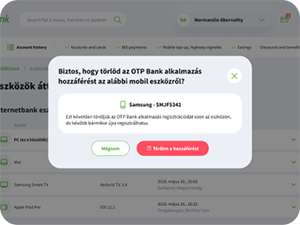Új telefonkészülékem van, mi a teendő?
Amennyiben csak a telefonkészüléke változik, akkor nem kell új regisztrációt kezdeményezni. Elég az applikáció telepítése után kiválasztani, hogy Már van OTP digitális fiókom és végighaladni a folyamaton.
Az új eszköz regisztrációjának lépései
- 1. Töltse le az OTP MobilBank alkalmazást a Google Play vagy az App Store áruházból.
- 2. Az applikáció elindítását követően válassza a Már OTP ügyfél vagyok lehetőséget.
- 3. Ezután kattintson a Már van OTP digitális fiókom menüpontra.
- 4. Jelentkezzen be a digitális fiókjába a regisztrált e-mail-címével és jelszavával.
- 5. Erősítse meg a bejelentkezést az SMS-ben kapott 6 jegyű kód megadásával.
- 6. Hozzon létre egy saját 6 számjegyű PIN kódot, majd ismételje meg a megerősítést.
- 7. Aktiválja a biometrikus azonosítást. (Opcionális)
- 8. Végül engedélyezze az értesítések (push üzenetek) fogadását, amennyiben hozzájárul az alkalmazás által küldött üzenetek fogadásához. (Opcionális)
OTP MobilBank letöltés Android 8 és e felett, iOS 15 és e felett
Elfelejtette a jelszavát?
Amennyiben nem emlékszik a jelszavára, válassza az Elfelejtettem a jelszavamat opciót a és kövesse az ott leírt lépéseket. A mobileszköz-regisztráció nem engedélyezett ideiglenes jelszóval, ezért az ideiglenes jelszót meg kell változtatnia a regisztráció előtt.
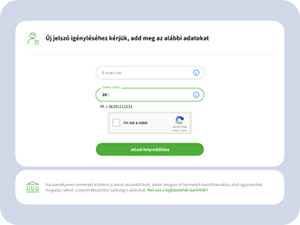
Az aktiválás folyamata
A regisztrációt követő 24 órán belül el kell indítani a bank által meghatározott számú átutalási tranzakciót a mobilbankon keresztül, amelyhez a bank által SMS-ben küldött egyszer használatos jóváhagyó kódot kell felhasználni.
- A mobilbanki eszközregisztrációt követő 24 óra elteltével az első SMS-ben küldött egyszer használatos jóváhagyó kód használatát követően végbemegy az eszközregisztráció, vagy
- a regisztrációt követő 24 óra elteltével lépjen be a mobilbankba, válassza a Továbbiak - Beállítások menüpontot, majd a Regisztráció aktiválása lehetőséget, és adja meg az SMS-ben kapott kódot. Biztonsági okokból a mobilbankot teljeskörűen csak 24 óra elteltével tudja majd használni.
Hogyan törölheti eszközét vagy regisztrációját?
Mobilbankban
Ha törölni szeretné az eszköz regisztrációját, lépjen be az OTP MobilBankba, válassza a Továbbiak - Beállítások menüpontot, majd a Mobileszköz törlése lehetőséget.
Belépek a mobilbankba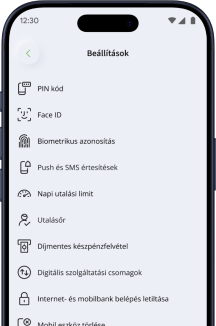
Internetbankban
Eszköz/regisztráció törlésére az OTP InternetBankon keresztül is van lehetőség, melyet a Beállítások - Eszközök menüponton belül tud megtenni.
Belépek az internetbankba